Khi sử dụng Unikey để gõ tiếng Việt, nhiều người dùng thường gặp phải tình trạng gõ thành dđ, aâ, eê, oô. Lỗi này không chỉ gây khó chịu mà còn ảnh hưởng đến hiệu suất công việc. Trong bài viết này, chúng ta sẽ cùng nhau tìm hiểu nguyên nhân và các cách sửa lỗi unikey bị gõ thành dđ, aâ, eê, oô hiệu quả nhất.

Nguyên nhân
Có nhiều nguyên nhân dẫn đến tình trạng này, bao gồm:
Bạn đang xem: Cách Sửa Lỗi Unikey Bị Gõ Thành dđ, aâ, eê, oô Chắc Chắn Bạn Phải Biết!
- Chọn sai chế độ gõ: Người dùng có thể vô tình chuyển từ chế độ gõ tiếng Việt sang tiếng Anh.
- Xung đột phần mềm: Việc cài đặt nhiều bộ gõ tiếng Việt trên cùng một máy tính có thể gây ra xung đột.
- Sai kiểu gõ hoặc bảng mã: Nếu bạn chọn kiểu gõ hoặc bảng mã không phù hợp, lỗi này cũng dễ xảy ra.
- Tính năng AutoComplete: Một số ứng dụng như Excel hay trình duyệt Chrome có tính năng tự động hoàn thành từ khóa, gây ra sự xung đột với Unikey.
Cách khắc phục
Dưới đây là các bước cụ thể để khắc phục lỗi Unikey bị gõ thành dđ, aâ, eê, oô:
- Kiểm tra cấu hình Unikey:
- Mở Unikey và kiểm tra xem biểu tượng trên thanh taskbar có hiển thị chữ V (tiếng Việt) hay E (tiếng Anh). Nếu hiển thị chữ E, hãy nhấp chuột vào đó để chuyển về chế độ tiếng Việt.
- Cập nhật Unikey:
- Đảm bảo bạn đang sử dụng phiên bản mới nhất của Unikey. Truy cập trang web chính thức để tải về phiên bản mới nhất và cài đặt lại.
- Thay đổi kiểu gõ:
- Kiểm tra và chuyển đổi giữa các kiểu gõ như Telex và VNI để xác định kiểu nào hoạt động tốt hơn cho bạn.
- Tắt tính năng AutoComplete:
- Đối với Excel:
- Mở Excel và nhấn vào File -> Options.
- Chọn tab Advanced, bỏ tích chọn “Enable AutoComplete for cell values” và nhấn OK.
- Đối với Chrome:
- Mở Chrome và nhấp vào biểu tượng ba chấm ở góc trên bên phải.
- Chọn Cài đặt -> Bạn và Google -> Đồng bộ hóa và các dịch vụ của Google.
- Tìm mục “Cải thiện cụm từ tìm kiếm được đề xuất” và tắt nó đi.
- Đối với Excel:
- Cài lại Unikey:
- Nếu các cách trên không hiệu quả, hãy thử gỡ bỏ Unikey và cài đặt lại từ đầu.
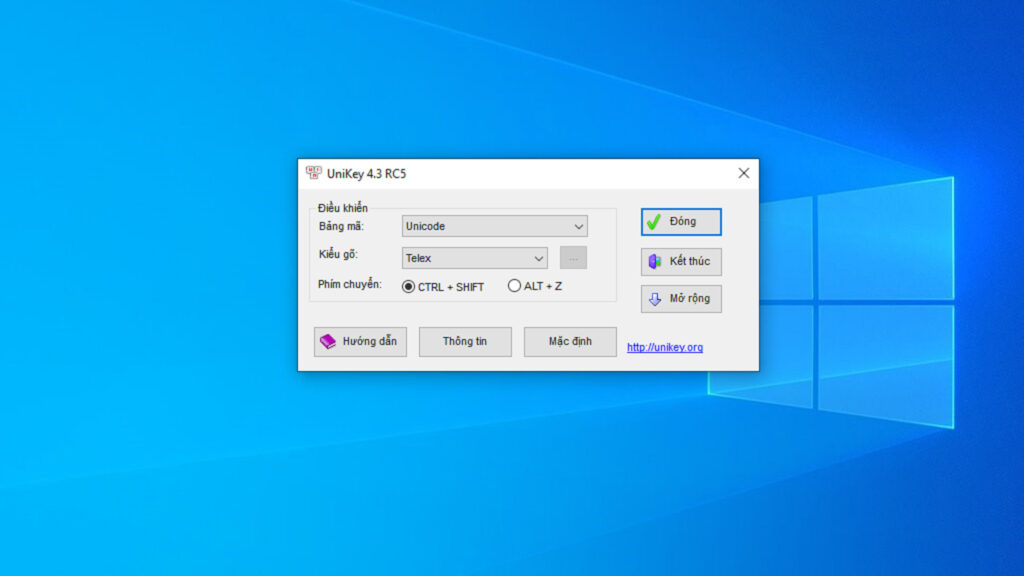
Mẹo khắc phục
Xem thêm : Cách Sửa Ngày Sinh Trên Facebook: Hướng Dẫn Chi Tiết Từng Bước
Ngoài các bước khắc phục chính, dưới đây là một số mẹo hữu ích:
- Khởi động lại máy: Đôi khi một khởi động lại đơn giản có thể giải quyết nhiều vấn đề phần mềm.
- Gỡ bỏ phần mềm xung đột: Kiểm tra xem có phần mềm nào khác đang sử dụng bộ gõ tiếng Việt hay không và gỡ bỏ nếu cần thiết.
Câu hỏi thường gặp
- Tại sao tôi vẫn gặp lỗi sau khi đã thử các cách trên?
- Có thể do xung đột với phần mềm khác hoặc phiên bản Unikey không tương thích. Hãy thử sử dụng bộ gõ khác như EVKey nếu cần thiết.
- Làm thế nào để biết phiên bản Unikey nào phù hợp với hệ điều hành của tôi?
- Với Windows 7 trở xuống, nên dùng Unikey 4.0; Windows 8 trở lên nên dùng Unikey 4.2 RC1.
- Có cách nào khác để nhập tiếng Việt không?
- Bạn có thể sử dụng các bộ gõ khác như EVKey hoặc Vietkey nếu gặp khó khăn với Unikey.
Hy vọng rằng những thông tin trên sẽ giúp bạn giải quyết vấn đề cách sửa lỗi unikey bị gõ thành dđ, aâ, eê, oô một cách hiệu quả. Nếu bạn cần thêm hỗ trợ hoặc có câu hỏi khác, đừng ngần ngại liên hệ với chúng tôi tại Pinacolada-sf.
Nguồn: https://pinacolada-sf.com
Danh mục: Thủ Thuật













